Ziel
Das Ziel ist die Installation von Android Studio auf Debian 9 Stretch Linux.
Betriebssystem- und Softwareversionen
- Betriebssystem: – Debian 9 Stretch
- Software: – Android Studio 2.3.2
Anforderungen
Möglicherweise ist ein privilegierter Zugriff auf Ihr Debian 9 Stretch-System erforderlich, um Voraussetzungen zu installieren.
Schwierigkeit
EINFACH
Konventionen
- # – erfordert, dass bestimmte Linux-Befehle mit Root-Rechten ausgeführt werden, entweder direkt als Root-Benutzer oder durch Verwendung von
sudoBefehl - $ – erfordert, dass bestimmte Linux-Befehle als normaler, nicht privilegierter Benutzer ausgeführt werden
Anleitung
Installationsvoraussetzungen
Führen Sie den folgenden Linux-Befehl aus, um die Voraussetzungen zu installieren:
# apt-get install lib32stdc++6 unzip
Android Studio herunterladen
Verwenden Sie Ihren Webbrowser zum Herunterladen über den folgenden Link:https://developer.android.com/studio/ . Speichern Sie das ZIP-Archiv von Android Studio in Ihrem lokalen Verzeichnis:
$ ls android-studio-ide-162.3934792-linux.zip
Entpacken und installieren
In dieser Phase gibt es keine eigentliche Installation. Alles, was getan werden muss, ist unzip die zuvor heruntergeladene Android Studio-Archivdatei und verschieben Sie sie nach /opt/ Verzeichnis:
$ unzip android-studio-ide-162.3934792-linux.zip # mv android-studio /opt/
Starten Sie den Installationsassistenten von Android Studio:
$ /opt/android-studio/bin/studio.sh
Beachten Sie, wenn Sie keinen privilegierten Zugriff auf Ihr System haben, können Sie das entpackte android-studio verlassen Verzeichnis in ein beliebiges Verzeichnis und starten Sie es von dort aus.
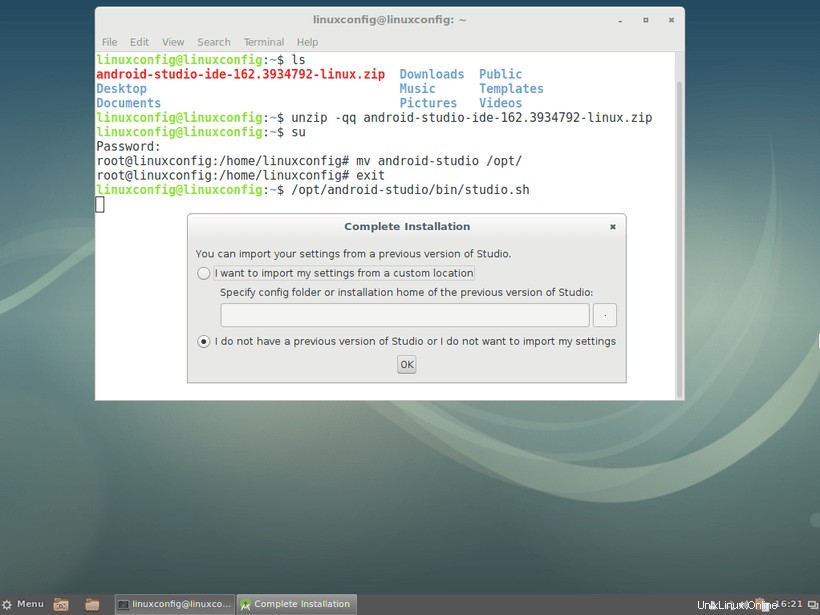
Folgen Sie dem Android Studio-Assistenten, um die Installation abzuschließen:
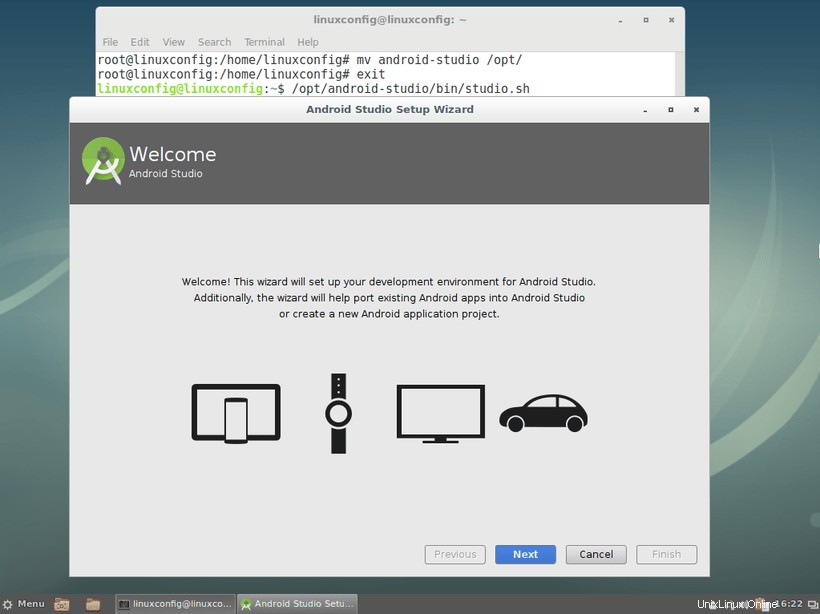
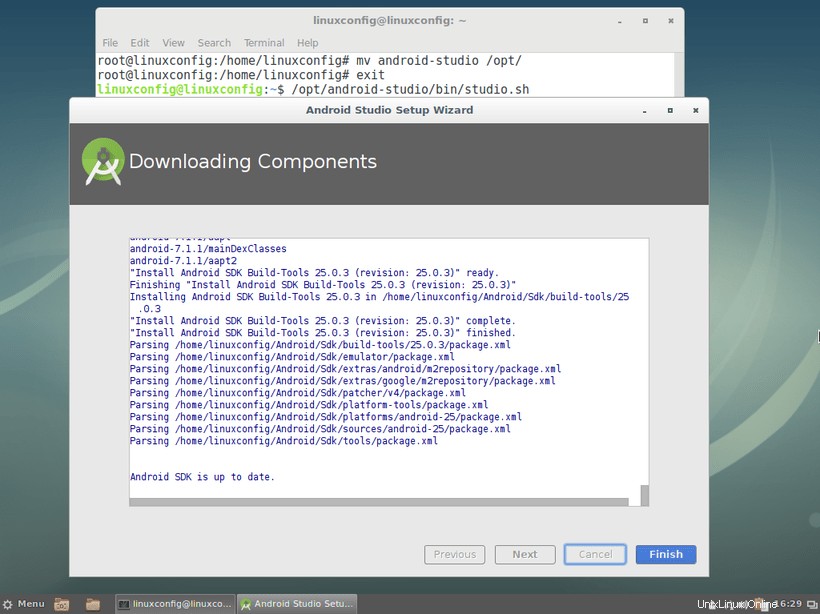
Android Studio ist installiert und bereit:
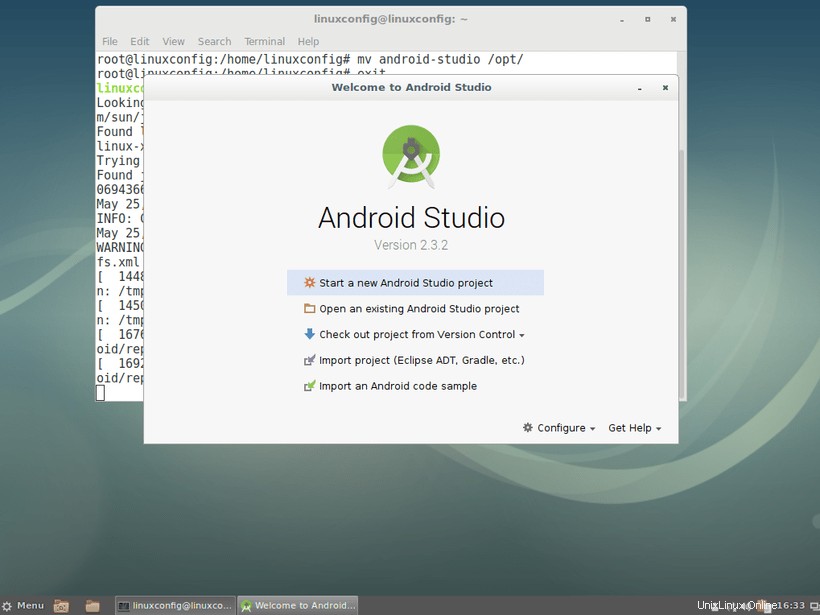
Um Android Studio das nächste Mal zu starten, führen Sie Folgendes aus:
$ /opt/android-studio/bin/studio.sh
Anhang
Fehlermeldung:
Unable to run mksdcard SDK tool.
Um das obige Problem zu lösen, installieren Sie lib32stdc++6 :
# apt-get install lib32stdc++6